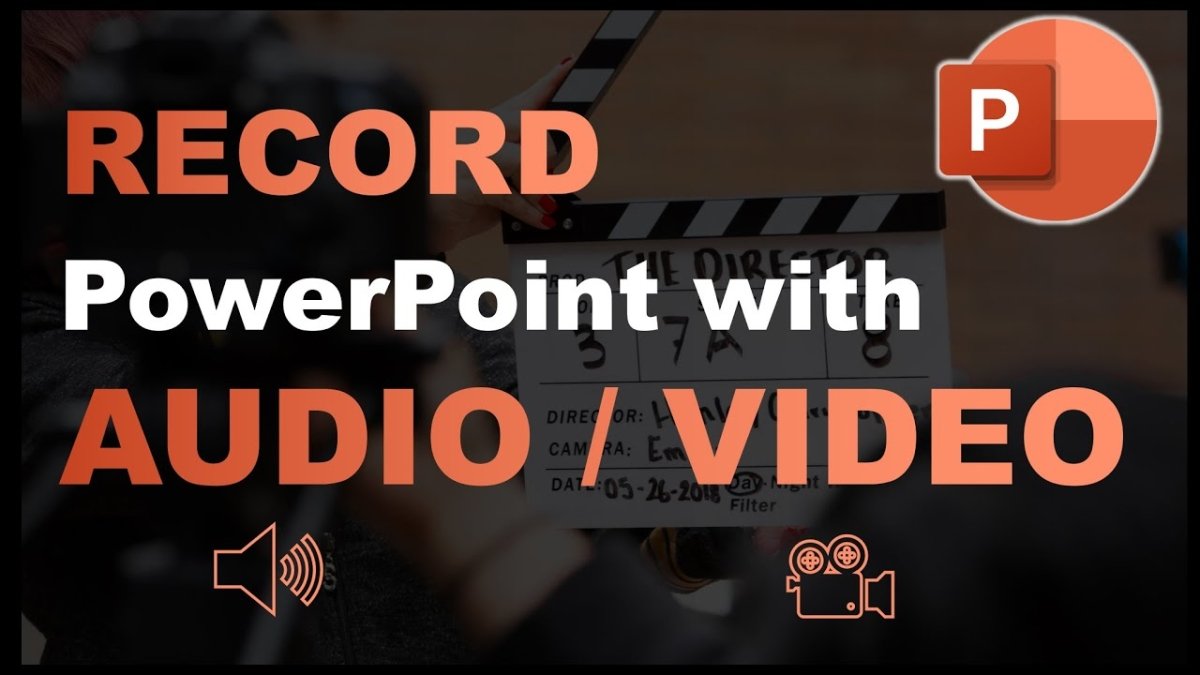
¿Cómo grabar una presentación de PowerPoint con audio y video?
¿Está buscando una manera de hacer que sus presentaciones de PowerPoint sean más atractivas y memorables? Si es así, ¡la grabación de una presentación de PowerPoint con audio y video podría ser justo lo que necesita! En este artículo, discutiremos cómo grabar una presentación de PowerPoint con audio y video, para que pueda agregar un toque profesional a sus presentaciones y destacar entre la multitud. Discutiremos las herramientas que necesita e instrucciones paso a paso para ayudarlo a comenzar. Entonces, ¡siga leyendo para aprender a grabar una presentación de PowerPoint con audio y video!
Grabación de una presentación de PowerPoint con audio y video
- Abra su presentación de PowerPoint.
- Ir al Espectáculo de diapositivas pestaña y haga clic Show de diapositivas de récords.
- Elegir Empiece a grabar desde el principio.
- Configure su micrófono y altavoces.
- Elija el Grabar audio opción.
- Seleccione el Grabar desde opción.
- Seleccionar Sonido de computadora y micrófono.
- Comience a grabar su presentación.
- Una vez terminado, haga clic en el Dejar de grabar botón.
- Guarde su presentación.

Grabación de una presentación de PowerPoint con audio y video
Grabar su presentación de PowerPoint con audio y video puede ayudarlo a captar la atención de sus espectadores y crear una experiencia más atractiva. Con las herramientas adecuadas, puede registrar fácilmente su presentación de PowerPoint y compartirla con sus colegas o clientes. En este artículo, discutiremos los diferentes métodos para grabar una presentación de PowerPoint con audio y video.
Utilizando la función de grabación incorporada de PowerPoint
La función de grabación incorporada de PowerPoint le permite grabar narración y video de su presentación. Esta característica está disponible en PowerPoint 2016 y versiones posteriores. Para usar esta función, haga clic en el botón "Registro" en la pestaña "Slide Show". Luego puede grabar su narración y video mientras presentan sus diapositivas. Una vez que haya terminado de grabar, puede guardar su presentación como un archivo MP4.
Uso de un software de grabación de pantalla de terceros
Si desea grabar su presentación de PowerPoint con audio y video, también puede usar un software de grabación de pantalla de terceros. Hay muchos software de grabación de pantalla disponibles en línea, como Camtasia, Bandicam y Screencast-O-Matic. Con estos programas, puede registrar su presentación en modo de pantalla completa y guardarla como un archivo MP4.
Usando una cámara de video
Si desea capturar el impacto total de su presentación, puede grabarlo con una cámara de video. Este método es ideal para grabar presentaciones en vivo, ya que le permite capturar las reacciones de la audiencia. Para grabar su presentación con una cámara de video, simplemente configure la cámara y comience a grabar. Una vez que haya terminado de grabar, puede guardar el video como un archivo MP4.
Uso de un software de captura de pantalla
Otra opción para grabar su presentación de PowerPoint es usar un software de captura de pantalla. El software de captura de pantalla le permite grabar su pantalla y guardarla como un archivo de video. Puede usar un software de captura de pantalla gratuito, como OBS Studio, para grabar su presentación. Una vez que haya terminado de grabar, puede guardar el video como un archivo MP4.
Usando un teléfono inteligente o tableta
Si está buscando una manera rápida y fácil de grabar su presentación de PowerPoint, puede usar su teléfono inteligente o tableta. La mayoría de los teléfonos inteligentes y tabletas tienen una cámara y un micrófono incorporados, por lo que puede grabar fácilmente su presentación. Una vez que haya terminado de grabar, puede guardar el video como un archivo MP4.
Uso de PowerPoint en línea
PowerPoint Online es una versión gratuita basada en la web de PowerPoint. Con PowerPoint en línea, puede grabar su presentación con audio y video y guardarlo como un archivo MP4. Para usar esta función, abra su presentación en PowerPoint en línea y haga clic en el botón "Registro" en la pestaña "Slide Show". Luego puede grabar su narración y video mientras presentan sus diapositivas.
Agregar audio y video a su presentación
Una vez que haya grabado su presentación, puede agregar audio y video para mejorar la experiencia. Puede agregar música de fondo, efectos de sonido y otros elementos de audio a su presentación. También puede agregar videoclips para que su presentación sea más atractiva.
Agregar audio a su presentación
Agregar audio a su presentación puede ayudar a captar la atención de sus espectadores y mantenerlos comprometidos. Para agregar audio a su presentación, puede usar las herramientas de audio incorporadas de PowerPoint, como la herramienta de grabación de audio y la herramienta de Audio Clips. También puede agregar archivos de audio de fuentes externas, como YouTube y SoundCloud.
Agregar video a su presentación
Agregar video a su presentación puede ayudarlo a que sea más atractivo y memorable. Para agregar video a su presentación, puede usar las herramientas de video incorporadas de PowerPoint, como la herramienta Video Clips y la herramienta de grabación de video. También puede agregar archivos de video de fuentes externas, como YouTube y Vimeo.
Compartiendo su presentación grabada
Una vez que haya grabado su presentación y haya agregado audio y video, puede compartirlo con sus colegas o clientes. Puede compartir su presentación por correo electrónico, redes sociales o servicios de almacenamiento en la nube, como Google Drive y Dropbox. También puede usar las herramientas de intercambio incorporadas de PowerPoint para compartir su presentación con personas específicas.
Compartir por correo electrónico
Si desea compartir su presentación por correo electrónico, puede adjuntar el archivo MP4 a un correo electrónico y enviarlo a los destinatarios. También puede usar las herramientas de intercambio incorporadas de PowerPoint para enviar un enlace a su presentación.
Compartir a través de las redes sociales
Si desea compartir su presentación en las redes sociales, puede cargar el archivo MP4 en su página de redes sociales. También puede usar las herramientas de intercambio incorporadas de PowerPoint para publicar un enlace a su presentación.
Pocas preguntas frecuentes
¿Qué se necesita para grabar una presentación de PowerPoint con audio y video?
Para grabar una presentación de PowerPoint con audio y video, necesitará un micrófono, una cámara web y una computadora con PowerPoint y un software de grabación de video. El micrófono se utilizará para grabar audio, mientras que la cámara web se usará para grabar video. La computadora se utilizará para ejecutar la presentación de PowerPoint, y el software de grabación de video se utilizará para capturar el audio y el video.
¿Qué pasos debo seguir para registrar una presentación de PowerPoint?
El primer paso es preparar la presentación de PowerPoint y garantizar que se incluyan todas las diapositivas y imágenes necesarias. Luego, conecte el micrófono y la cámara web a la computadora, y abra el software de grabación de video. A continuación, inicie la presentación de PowerPoint y presione el botón "Registro" en el software de grabación. Cuando termine la presentación, presione el botón "Detener" en el software de grabación para guardar la grabación.
¿Qué tipo de archivo creará la presentación de PowerPoint grabada?
La presentación de PowerPoint grabada creará un archivo de video en el formato de archivo del software de grabación de video. Los formatos de archivo comunes son .mp4, .mov, .avi y .wmv.
¿Cuáles son algunas sugerencias para hacer una grabación de aspecto profesional?
Para hacer una grabación de aspecto profesional, es importante asegurarse de que el audio y el video sean de buena calidad. Esto se puede lograr utilizando un buen micrófono y cámara web, y asegurando que haya suficiente iluminación en el entorno de grabación. También es importante garantizar que la presentación de PowerPoint esté libre de errores tipográficos y errores, y que las imágenes son claras y fáciles de leer.
¿Cuáles son algunos consejos para ofrecer una buena presentación?
Al entregar una presentación, es importante tener confianza, hablar con claridad y usar imágenes atractivas. Además, es importante usar un lenguaje simple y evitar la jerga, así como evitar usar demasiado texto en las diapositivas. También es importante mantener el contacto visual con la audiencia, hacer una pausa a menudo y usar el humor para mantener a la audiencia comprometida.
¿Cuáles son los beneficios de registrar una presentación de PowerPoint?
La grabación de una presentación de PowerPoint tiene varios beneficios. En primer lugar, le permite guardar la presentación y compartirla con otros. En segundo lugar, le permite revisar y editar la presentación según sea necesario. En tercer lugar, le permite usar la grabación como herramienta educativa y material de referencia. Finalmente, le permite capturar el audio y el video de su presentación para la posteridad.
Cómo grabar una presentación de PowerPoint con audio y video
Grabar una presentación de PowerPoint con audio y video es una excelente manera de compartir su contenido con un público más amplio y captar la atención de los espectadores. Con algunos pasos simples, puede registrar una presentación de calidad profesional que lo ayudará a destacar y aumentar el compromiso. Con las herramientas adecuadas, puede causar una impresión duradera en sus espectadores y asegurarse de que se escuche su mensaje. Con estos consejos, puede crear una presentación de alta calidad que se recordará en los próximos años.




